註冊網路程式庫
網路程式庫是您想要使用共用資料夾與其他使用者共用文件時,所註冊的程式庫。
1.
按一下功能區上的  (程式庫管理)。
(程式庫管理)。
 (程式庫管理)。
(程式庫管理)。或者,遵循下述其中一個步驟。
在導覽視窗上按一下滑鼠右鍵,然後選取「程式庫管理」
選取「檔案」功能表 >「程式庫管理」
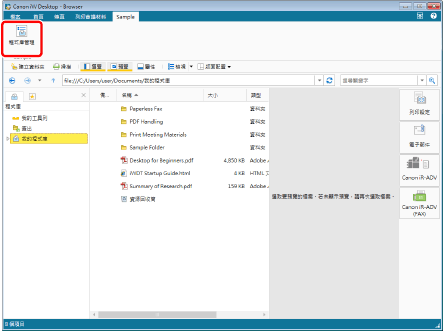
「程式庫管理」對話方塊會隨即顯示。
|
注意
|
|
如果命令沒有顯示在 Desktop Browser 的功能區上,請參閱下文以顯示命令。
此操作也可以使用工具列上的工具按鈕執行。如果工具按鈕沒有顯示在 Desktop Browser 的工具列上,請參閱下文以顯示這些按鈕。
|
2.
按一下「註冊程式庫」。
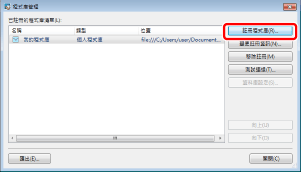
「選取要註冊的程式庫」對話方塊會隨即顯示。
3.
選取「網路程式庫」,然後按一下「確定」。
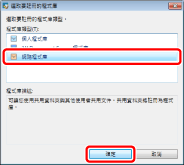
「註冊網路程式庫」對話方塊會隨即顯示。
4.
按一下「瀏覽」。
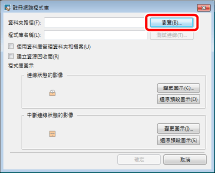
「瀏覽資料夾」對話方塊會隨即顯示。
5.
選取作為網路程式庫的資料夾,然後按一下「確定」。
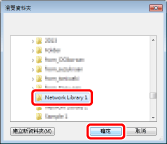
已選取資料夾的路徑會顯示在「資料夾路徑」中。
已選取資料夾的名稱會顯示在「程式庫名稱」中。
6.
若要使用資料庫來管理資料夾和檔案,請選取「使用資料庫管理資料夾和檔案」核取方塊。
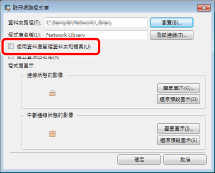
如需「使用資料庫管理資料夾和檔案」核取方塊的詳細資訊,請參閱下文。
7.
若要在網路程式庫中建立資源回收桶,請選取「建立資源回收筒」核取方塊。
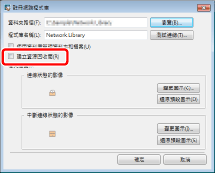
資源回收筒會在網路程式庫下立即建立。
|
注意
|
|
您移至資源回收筒之文件/資料夾的存取權限遺失。
資源回收筒建立於本機電腦上。因此,當您使用資源回收筒時,會使用本機電腦的硬碟空間。
將較大檔案大小的文件/資料夾移至資源回收筒時,可能需要較長時間。
如果資源回收筒沒有在您刪除文件/資料夾時建立,則可能是被完全刪除。
如果您建立資源回收筒,資源回收筒標記會添加至網路程式庫圖示。
圖示範例:
|
8.
如有需要,請變更程式庫設定。
如需有關變更顯示的程式庫名稱的詳細資訊,請參閱以下文章。
當您設定程式庫圖示時,請參閱以下文章。
此時會再次顯示「程式庫管理」對話方塊。
9.
按一下「確定」。
|
注意
|
|
如果您在步驟 7 中選取「建立資源回收筒」,則將文件移至資源回收筒時會顯示確認訊息。如果按一下「是」,含有資源回收筒的網路程式庫會隨即註冊。如果按一下「否」,請返回步驟 7 並取消選取「建立資源回收筒」。
選取「不再顯示本訊息」會停用確認訊息。即使確認訊息停用,只要選取「將文件移動至資源回收筒時顯示警告」即可重新啟用。
「檔案」功能表 >「選項」>「系統設定」>「Browser」>「編輯/操作文件」>「將文件移動至資源回收筒時顯示警告」
|
10.
測試與註冊程式庫的連線。
如需更多測試與程式庫連線的相關資訊,請參閱下文。
11.
按一下「關閉」。